7 Alat Hebat untuk Membuat Tutorial Video Anda Sendiri
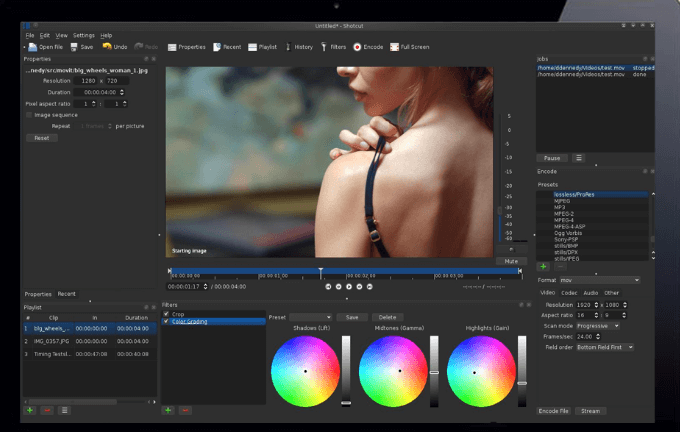
- 1268
- 325
- Karl O'Connell DDS
Ketika Anda ingin belajar bagaimana melakukan sesuatu yang baru atau perlu memperbaiki sesuatu, apa yang Anda lakukan? Banyak orang menggunakan YouTube untuk membantu mereka mencari cara melakukan sesuatu. Apakah Anda membuat penjelasan video animasi, wawancara atau sumber daya pendidikan, tutorial video adalah cara paling efektif untuk menjelaskan cara menggunakan produk, menyelesaikan tugas, menyelesaikan masalah, atau menyelesaikan prosedur.
Jadi bagaimana Anda bisa membuat demonstrasi yang mudah diikuti dan jelas untuk membantu target pasar Anda memahami cara menggunakan produk Anda, menyelesaikan masalah, atau membuat hidup mereka lebih mudah? Di bawah ini adalah tujuh alat hebat untuk membuat tutorial video Anda sendiri.
Daftar isiPerangkat lunak penangkapan layar
Layar Perangkat Lunak Pengambilan Layar adalah alat yang akan merekam layar komputer Anda. Gunakan untuk membuat video tutorial video tentang cara kerja produk atau proses. Tangkap seluruh layar Anda atau hanya bagian yang relevan.
Open Broadcaster Software (OBS)
OBS adalah program perangkat lunak perekaman video open-source dan gratis yang berjalan di Mac, Windows, dan Linux.
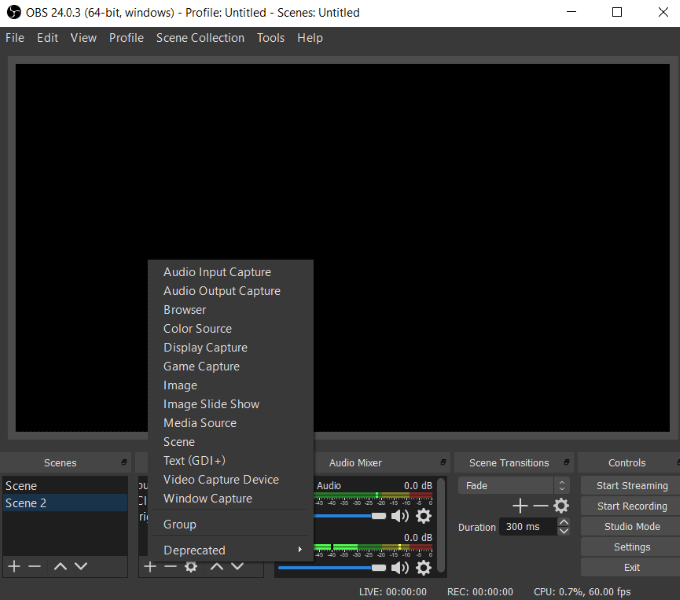
Fitur OBS meliputi:
- Beberapa tema dan sumber video filter.
- Video real-time dan penangkap audio.
- Mixer Audio.
- Panel Pengaturan yang ramping dan opsi konfigurasi.
- Kemampuan untuk menjeda rekaman.
Tonton tutorial video lengkap untuk membantu Anda mengatur dan menggunakan OBS.
Perekam layar online apowersoft
Apowersoft adalah program perangkat lunak tangkapan layar berbasis web gratis. Tangkap apapun yang ditampilkan di komputer Anda tanpa harus mengunduh apa pun.
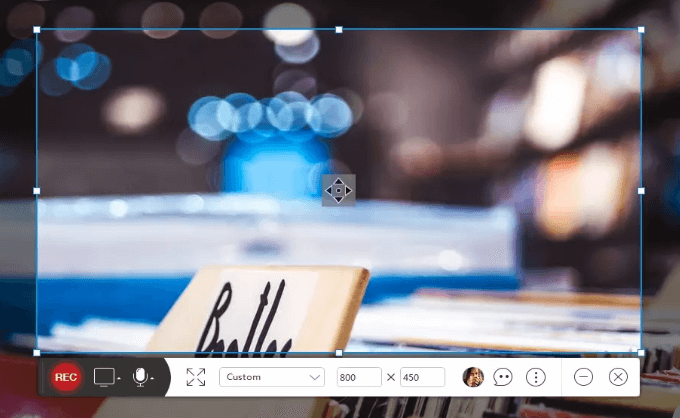
Fitur utama meliputi:
- Tambahkan anotasi seperti angka, teks, dan bentuk ke video Anda.
- Bagikan langsung ke Vimeo, Google Drive, dan YouTube.
- Ekspor ke Avi, MP4, atau MKV.
- Bagikan video langsung ke cloud.
- Tambahkan webcam ke dalam tangkapan layar.
Tonton video panduan pengguna untuk memulai menggunakan apowersoft.
Screencast-o-matic
Screencast-O-Matic adalah perekam layar yang mudah digunakan. Ini menawarkan versi gratis dan berbayar.
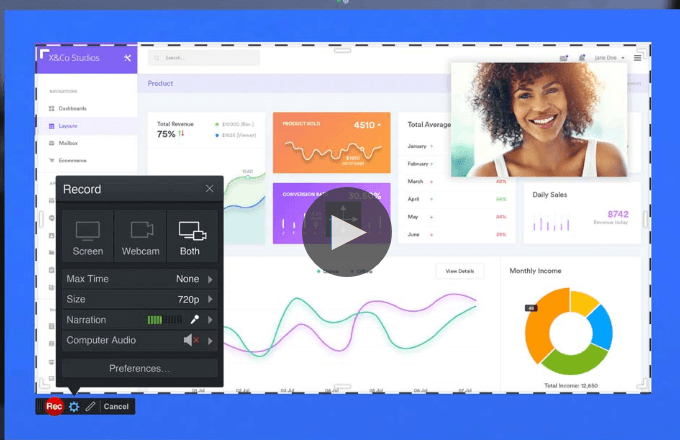
Fitur meliputi:
- Rekam layar dan suara Anda secara bersamaan.
- Mudah digunakan.
- Rekam dengan webcam Anda, layar Anda, atau kombinasi keduanya.
- Memperbesar atau keluar atau menulis teks saat merekam.
- Rekaman trim.
- Tambahkan keterangan.
- Simpan ke desktop.
- Publikasikan ke YouTube atau Screencast-O-Matic.
- Unggah perekaman yang ditulis dan rekam layar saat mendengarkan audio.
Screencast-O-Matic menawarkan versi gratis dan dua opsi premium: versi mewah seharga $ 1.50/bulan dan perdana seharga $ 4/bulan. Versi berbayar menawarkan fitur tambahan seperti menggambar saat merekam, video lebih dari 15 menit, dan tidak ada tanda air.
Tonton pelatihan dan tutorial screencast-o-Matic untuk instruksi terperinci tentang cara menggunakan perangkat lunak.
Mikrofon berkualitas & audio optimal
Sebagian besar perangkat lunak penangkapan layar mencakup kemampuan untuk merekam audio saat menampilkan desktop Anda. Namun, beberapa mikrofon komputer bawaan menghasilkan suara yang teredam.
Kualitas audio Anda penting dan berkontribusi pada profesionalisme keseluruhan video Anda. Jika Anda baru membuat tutorial video, cobalah mikrofon USB. Mereka memberikan kualitas audio yang baik, terjangkau, dan tidak memerlukan perangkat keras tambahan. Pasang kabel ke komputer Anda dan mulailah merekam.
Menggunakan mikrofon yang tepat akan meminimalkan gangguan yang disebabkan oleh gema dan suara latar belakang.
Di bawah ini adalah beberapa saran untuk mikrofon USB berkualitas tinggi:
- Neewer USB mikrofon
- Mengendarai NT USB
- Audio-Technica AT2020USB+
- Blue Yeti Nano Premium USB Microphone
Semua mikrofon USB tidak sama. Apa yang paling cocok untuk game streaming langsung mungkin tidak berfungsi dengan baik untuk merekam musik atau tutorial video. Jika Anda menemukan bahwa audio Anda masih membutuhkan beberapa penyesuaian untuk membersihkan kebisingan atau statis, Anda dapat menggunakan keberanian.
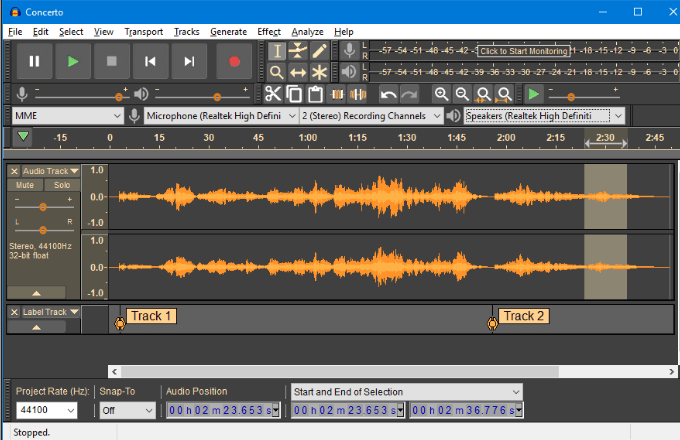
Ini adalah editor audio multi-track open-source yang mudah digunakan. Audacity bekerja pada banyak sistem operasi, termasuk Mac OS X, Windows, dan GNU/Linux.
Alat pengeditan video
Banyak alat perangkat lunak tangkapan layar menyediakan beberapa opsi pengeditan. Lainnya, seperti screencast-o-matic, membutuhkan versi pro untuk mendapatkan akses ke efek pengeditan seperti membuat teks dan menggambar di layar.
Jika Anda ingin membuat tutorial video Anda lebih menarik secara visual, menggunakan alat pengeditan video yang melampaui apa yang termasuk dalam beberapa program pengambilan layar adalah rute terbaik.
Editor video di bawah ini gratis untuk digunakan.
Blender
Blender adalah program pengeditan video sumber terbuka dan open-source untuk Mac, Windows, dan Linux. Lakukan suntingan dasar seperti splicing, video masking, dan cuts.
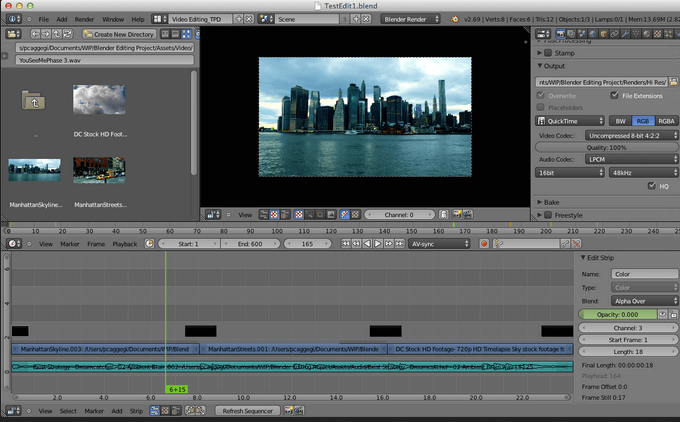
Shotcut
Shotcut juga merupakan program pengeditan video sumber terbuka dan open-source yang tersedia di Linux, Windows, dan Mac.
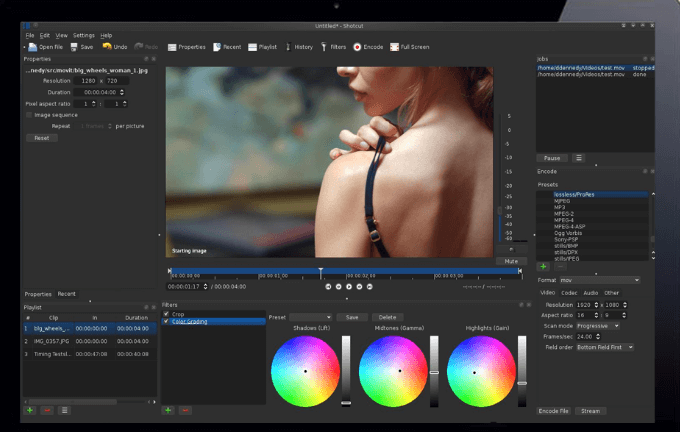
ShotCut mendukung berbagai format video dan menawarkan tutorial video bermanfaat untuk membantu pengguna mempelajari perangkat lunak.
Dua fitur utama yang membuat shotcut menonjol dari beberapa editor video gratis lainnya adalah pengeditan dan dukungan garis waktu asalnya untuk resolusi HD 4K.
Videopad
Hanya tersedia untuk Windows, Videopad sederhana dan mudah digunakan untuk pemula.
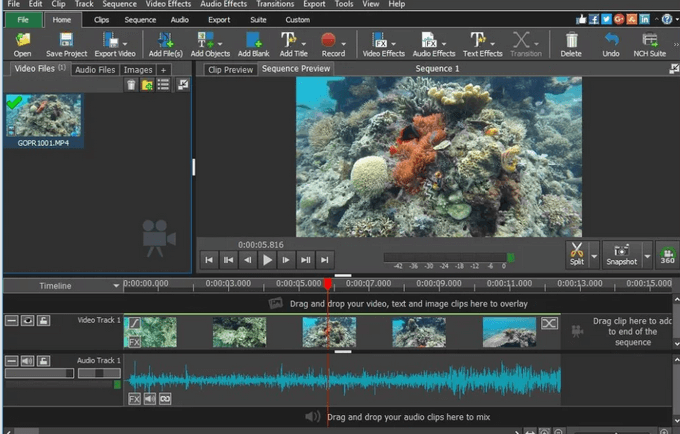
Fitur meliputi:
- Perpustakaan efek suara.
- Pengeditan video 3D.
- Transisi pra-buatan untuk dipilih.
- Pengurangan Kamera Mengguncang.
Pengguna dapat mengekspor video yang sudah selesai langsung ke YouTube dan platform media sosial lainnya. Tonton tutorial video untuk mempelajari cara menggunakan videopad.
Kamera
Menangkap layar Anda adalah salah satu cara untuk membuat tutorial video. Cara lain adalah merekam video langsung. Apakah Anda merekam video langsung untuk bagian atau semua tutorial video Anda, Anda harus memiliki kamera video yang bagus. Tidak perlu menyewa videografer profesional atau menggunakan peralatan mahal.
Anda dapat membuat video berkualitas tinggi dengan peralatan berbiaya rendah dan bahkan ponsel cerdas Anda, terutama iPhone.
Di bawah ini adalah beberapa tips pemotretan video smartphone:
- Bersihkan lensa iPhone Anda.
- Gunakan kunci AE/AF untuk meningkatkan fokus.
- Gunakan tripod atau tongkat selfie untuk stabilitas.
Petir
Untuk memastikan video Anda terlihat profesional, Anda harus memiliki pencahayaan yang tepat. Yang terbaik adalah mempertahankan kontrol atas pencahayaan daripada mengandalkan cahaya alami yang dapat menyebabkan bayangan atau berubah dengan cepat.
Lampu penjepit tidak mahal, serbaguna, dan dapat dipasang dalam beberapa cara. Kelemahan dari lampu -lampu ini adalah kurangnya difusi dan kontrol peredupan yang dapat menyebabkan pencahayaan yang keras.

Bagi mereka yang memiliki anggaran yang lebih tinggi, kit pencahayaan studio dapat dibeli seharga $ 100 hingga $ 500. Mereka termasuk bahan difusi yang efektif dan sering menggunakan lampu neon besar.
Alat animasi video
Menambahkan segmen video animasi ke dalam tutorial video dapat membuatnya lebih menghibur dan menarik dan menarik perhatian pemirsa. Animasi dapat menjelaskan ide, topik, produk, atau layanan yang rumit dalam konten yang mudah dicerna.
Membuat animasi tidak membutuhkan banyak waktu atau keahlian teknis seperti halnya di masa lalu. Berbagai alat animasi dan presentasi online menyederhanakan proses pembuatan animasi.
Di bawah ini adalah beberapa alat untuk dipertimbangkan menggunakan.
Powtoon
Gunakan Powtoon untuk membuat video animasi dan presentasi yang menarik.
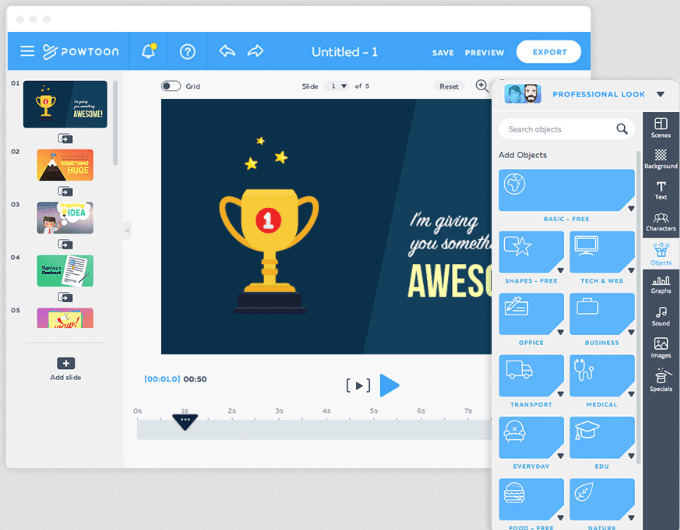
Pengguna dapat menyesuaikan template siap pakai dengan antarmuka drag-and-drop sederhana. Powtoon memiliki struktur harga berjenjang, termasuk versi gratis.
Renderforest
Buat Video Animasi Penjelasan dan SlideShow dengan RenderForest. Ini juga memiliki templat pra-buatan yang dapat disesuaikan dengan antarmuka pengguna drag and drop sederhana.
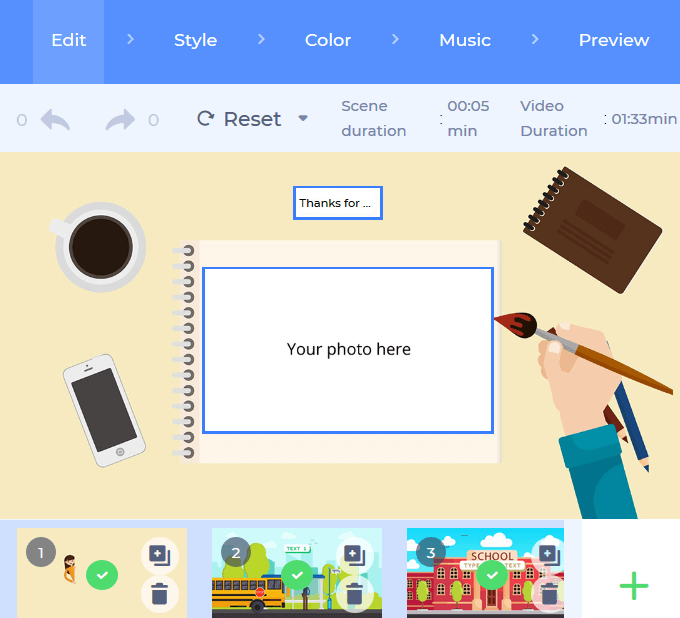
RenderForest memiliki struktur harga berjenjang yang mencakup versi gratis. Ini juga menawarkan kemampuan untuk membayar per produk jika Anda menginginkan video definisi yang lebih tinggi tanpa tanda air.
Animoto
Animoto adalah pembuat video drag-and-drop. Pengguna dapat membuat video yang mengesankan tanpa memerlukan pengalaman mengedit.
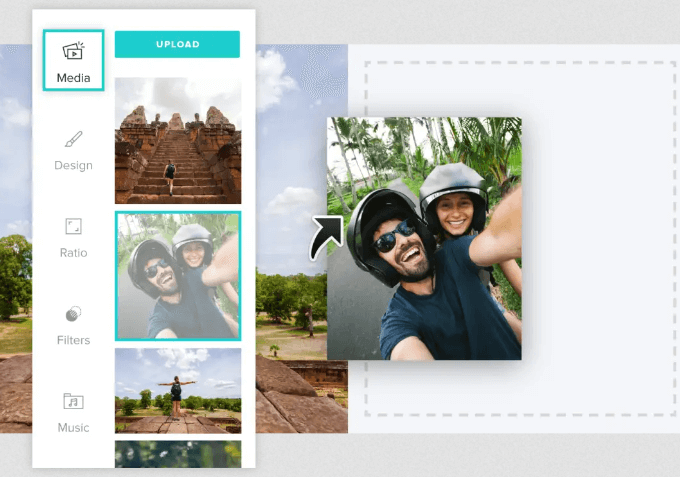
Animoto memiliki struktur harga tiga tingkat dan menawarkan uji coba gratis 14 hari. Rencana pribadi sangat terjangkau dengan $ 5/bulan (ditagih setiap tahun untuk $ 60).
Platform hosting
Setelah Anda membuat tutorial video Anda, di mana Anda akan menjadi tuan rumah? YouTube dan Vimeo adalah situs hosting video paling terkenal dan populer.
Youtube
YouTube adalah mesin pencari terbesar kedua, dan sejauh ini platform hosting video yang paling banyak digunakan.
Ini gratis untuk digunakan dan memiliki banyak keuntungan, termasuk:
- Hosting video Anda di YouTube akan memudahkan audiens target Anda karena Google memprioritaskan video YouTube dalam hasil pencarian.
- Membuat daftar putar akan mengatur video Anda ke dalam kategori yang relevan.
- Anda dapat menyematkan video di situs web dan halaman arahan Anda.
- YouTube memiliki sistem pemberitahuan dan langganan bawaan.
Tidak ada banyak keamanan di YouTube sehingga orang lain dapat mencuri atau menyalin video Anda. Hindari mengalami masalah pelanggaran hak cipta dengan tidak "meminjam" musik yang Anda tidak memiliki hak hukum untuk digunakan.
Vimeo
Vimeo menawarkan kepada pengguna antarmuka yang terlihat profesional dan opsi kustomisasi. Ini menyediakan versi gratis terbatas dan empat tingkatan keanggotaan premium. Jika Anda mencari lebih banyak kontrol atas konten video Anda dan lebih banyak privasi, Vimeo adalah pilihan yang baik.
Ini memiliki banyak manfaat lain, termasuk:
- Tidak ada iklan atau muncul di video.
- Tampilan video berkualitas tinggi.
- Akun premium tidak memiliki batasan panjang video.
Dibandingkan dengan YouTube, Vimeo memiliki paparan mesin pencari yang lebih rendah. Tetapi ada banyak pilihan hosting lainnya, termasuk Wistia, Brightcove, Dailymotion, dan Vidyard.
Jumlah tutorial video yang disajikan pada platform pemasaran, situs web, dan media sosial terus meningkat. Ini karena mereka lebih efektif dalam menunjukkan, menjelaskan, atau mengajar daripada konten tertulis.
- « Cara menginstal hanya ekstensi browser yang aman
- Alat Media Sosial Otomatis Terbaru - Dibandingkan & Ditinjau »

